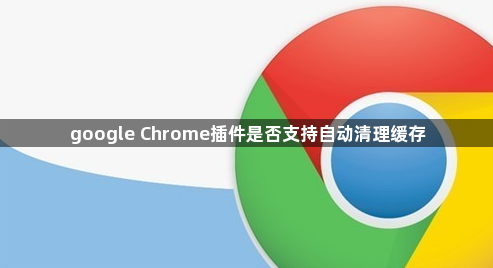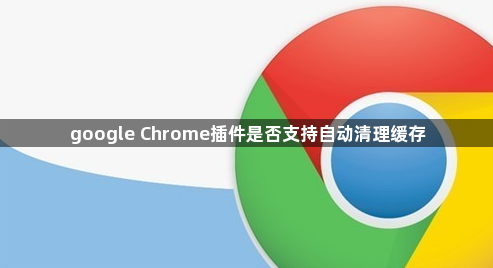
以下是关于Google Chrome插件是否支持自动清理缓存的内容:
1. 支持自动清理缓存的插件:Cache Killer是一款Chrome缓存自动清理插件,启用之后可以在每个页面加载之前自动清除掉Chrome的缓存。此外,还有如“Chrome清理大师”和“历史记录/缓存清除器”等插件,能帮助用户一键清理浏览器垃圾,其中也可能包括缓存的清理,并且部分插件支持设置清理频率,如每次关闭浏览器时自动执行清理操作。
2. 插件的设置和使用:以Cache Killer为例,安装完成后,可能需要在插件的设置界面中进行一些配置,比如选择要清理的缓存类型、设置清理的时间间隔或触发条件等。不同的插件具体的设置选项会有所不同,但一般都会在插件的图标或设置菜单中提供相应的操作入口。用户可以根据自己的需求和偏好,对插件进行个性化的设置,以达到自动清理缓存的目的。
3. 注意事项:在使用这些插件时,需要注意一些问题。首先,过度频繁地清理缓存可能会影响浏览器的性能,因为缓存本身是为了加快网页加载速度而存在的,如果清理得过于频繁,可能会导致网页重新加载时变慢。其次,某些插件可能会与浏览器的其他功能或扩展产生冲突,导致浏览器出现异常。因此,在选择和安装插件时,建议从官方的Chrome网上应用店或其他可靠的来源获取,并仔细查看插件的评价和说明,确保其兼容性和安全性。
4. 替代方法:除了使用插件外,Chrome浏览器本身也提供了一些手动清理缓存的方法。例如,可以通过快捷键Ctrl+Shift+Delete(Windows/Linux)或Command+Shift+Delete(Mac)打开清除浏览数据窗口,然后选择要清理的缓存数据类型和时间范围进行清理。虽然这种方法需要手动操作,但可以更精确地控制清理的内容和时间。
5. 如何选择合适的插件:在选择用于自动清理缓存的Chrome插件时,需要考虑多个因素。首先,要查看插件的功能是否满足自己的需求,例如是否能够自动清理特定类型的缓存、是否支持自定义清理规则等。其次,要关注插件的更新频率和开发者的信誉,经常更新的插件通常能够更好地兼容最新的Chrome版本,并且修复可能存在的漏洞或问题。此外,还可以查看其他用户的评价和反馈,了解插件在实际使用中的表现和稳定性。
6. 安装和管理插件:安装Chrome插件非常简单,只需访问Chrome网上应用店,搜索所需的插件名称,然后点击“添加至Chrome”按钮即可。安装完成后,插件的图标通常会出现在浏览器的工具栏上,方便用户随时进行管理。如果需要禁用或卸载插件,可以右键点击插件图标,选择“禁用”或“从Chrome中移除”选项。
7. 监控插件的效果:为了确保插件能够正常工作并达到预期的自动清理缓存效果,可以定期监控插件的运行情况。例如,观察浏览器的缓存大小是否在合理范围内变化、网页加载速度是否有所提升等。如果发现插件没有起到应有的作用,或者出现了其他异常情况,可以尝试调整插件的设置、更新插件版本或更换其他类似的插件。
8. 结合其他优化措施:虽然自动清理缓存的插件可以帮助保持Chrome浏览器的良好性能,但还需要结合其他优化措施来进一步提升浏览体验。例如,定期清理浏览器的历史记录、Cookies和临时文件;避免同时打开过多的标签页和浏览器窗口;及时更新Chrome浏览器到最新版本等。这些措施与自动清理缓存插件相结合,可以更有效地提高浏览器的运行速度和稳定性。
通过以上步骤,您可以了解Google Chrome插件中哪些支持自动清理缓存,并根据自己的需求选择合适的插件来优化浏览器的使用体验。